Habee Sida Cusboonaysiinta Windows Ugu Shaqeyso Windows 7 & Windows 8.1
Marka kombayutarkaagu uu online yahay, Windows si toos ah ayey u hubisaa wixii cusbooneed ee muhiimka ah oo ku rakiba iyaga oo isticmaalaya adeega Windows Update , iyadoo ku xidhan habka loo habeeyey. Sida had iyo jeer nidaamyada hawlgalka ee Windows, Cusboonaysiinta (Windows)Windows(Windows Update) waxay leedahay jaangooyo u dejisan habka ay u shaqeyso oo waad habeyn kartaa. Hagahan waxaan ku wadaagi doonaa sida loo helo dhammaan goobaha la heli karo ee adeegga Cusbooneysiinta Windows(Windows Update) iyo sida loo habeeyo si ay ugu shaqeyso sida aad rabto.
Halkee Laga Heli Karaa Goobaha(Settings) loogu talagalay Cusbooneysiinta Windows(Windows Update)
Marka hore, fur daaqadda Cusbooneysiinta Windows(Windows Update) . Haddii aadan garanayn meel aad ka heli karto, fadlan, akhri hagayadayada Hubi Cusbooneysiinta Daaqadaha, Baro waxay Sameeyaan oo xannib kuwa aadan u baahnayn(Check for Windows Updates, Learn What They Do & Block Those You Don't Need) . Marka xigta, dhagsii ama taabo Bedel Settings(Change Settings) ka dhanka bidixda.

Hadda waxaad arki doontaa liis leh dhammaan dejimaha Cusbooneysiinta Windows ee jira. (Windows Update)Gudaha Windows 8.1 , habayntu waxay u qaybsantaa saddex qaybood: Cusboonaysiinta Muhiimka(Important updates) ah , Cusbooneysiinta lagu taliyay(Recommended updates) , iyo Cusboonaysiinta Microsoft(Microsoft Update) .

In Windows 7 arrimuhu xoogaa way ka duwan yihiin. Waxaa jira laba qaybood oo dheeraad ah: "Yaa rakibi kara cusbooneysiinta"("Who can install updates") iyo "ogaysiisyada software"("Software notifications") .

Sida Loo Habeeyo Dejinta Cusbooneysiinta Windows(Windows Update)
Marka hore waxa jira qaybta Cusboonaysiinta Muhiimka(Important updates) ah oo kuu ogolaanaysa inaad doorato dhowr waxyaalood oo kala duwan oo ku saabsan sida kombayutarkaagu u helo cusbooneysiinta muhiimka ah. Marka hore(First) , waxaa jira "Si toos ah ugu dheji cusbooneysiinta"("Install updates automatically") . Haddii aad dooratid doorashadan, Windows si toos ah ayey u soo dejisan doontaa oo u rakibi doontaa cusbooneysiinta marka kumbuyuutarku ku xiran yahay internetka(Internet) .
Xulashooyinka kale waa: "Download updates, laakiin aan doorto inaan rakibayo"("Download updates but let me choose whether to install them") , "Hubi updates laakiin aan doorto in aan soo dejiyo oo rakibo"("Check for updates but let me choose whether to download and install them") iyo "Weligaa ha hubinin cusbooneysiinta"("Never check for updates") . Labada Microsoft iyo kooxdayaduba waxay kugula talinayaan inaad raacdo ikhtiyaarka ugu horreeya si aad had iyo jeer ula socoto hagaajintii ugu dambeysay.
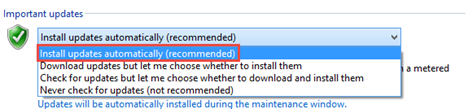
Haddii aad dooratay "Install updates si toos ah"("Install updates automatically") , waxa kale oo aad heli doontaa ikhtiyaarka ah in la dejiyo marka update kuwan la rakibo. Si taas loo sameeyo, dhagsii ama taabo "Cusboonaysiinta si toos ah ayaa loo rakibayaa inta lagu jiro daaqada dayactirka"("Updates will be automatically installed during the maintenance window") .

Hadda, daaqada Dayactirka Tooska(Automatic Maintenance) ah ayaa furmi doonta. Windows 8.1 waxay si toos ah u socodsiisaa dayactirka qorshaysan ee jadwal maalmeedka marka aanad isticmaalayn kombiyuutarka. Hawlahan waxaa ka mid ah cusbooneysiinta software-ka, baarista amniga iyo ogaanshaha nidaamka. Doorashada ugu fiican waa in aad doorato saacad aanad isticmaalayn kombayutarka laakiin kombayutarka shidmay. Haddii aad rabto, waxaad calaamadin kartaa sanduuqa "Oggolow dayactirka la qorsheeyay inuu kiciyo kombuyuutarkayga wakhtiga la qorsheeyay"("Allow scheduled maintenance to wake up my computer at the scheduled time") , si kombayutarkaagu u shaqeyn doono hawl maalmeedka xitaa haddii kumbiyuutarku ku jiro qaabka hurdada(Sleep) . Kadib markaad wax walba dejiso, dhagsii ama taabo OK .

Nooca Windows 7 ee qaabkani aad buu u eg yahay, marka laga reebo xaqiiqda ah inaad dejin karto marka aad rabto inaad ku rakibto cusbooneysiinta adigoon furin daaqada Dayactirka Tooska ah. (Automatic Maintenance)Waxaa lagugula talinayaa inaad dejiso rakibaadda si ay u dhacdo maalin kasta, marka aanad isticmaalin kombiyuutarkaaga laakiin kumbiyuutarku shidmay.

Qaybta cusboonaysiinta lagu taliyay(Recommended updates) waxaad dooran kartaa haddii aad rabto in lagu rakibo kuwa muhiimka ah ee la soo jeediyay. Macluumaad dheeraad ah oo ku saabsan farqiga u dhexeeya cusbooneysiinta lagu taliyey iyo kuwa muhiimka ah, hubi hagahan: Ka hubi Windows Updates, Baro waxay Sameeyaan oo xannibo kuwa aadan u baahnayn(Check for Windows Updates, Learn What They Do & Block Those You Don't Need) .
Qaybta lagu magacaabo Microsoft Update waxa la heli karaa oo keliya haddii lagu rakibay software kale oo Microsoft ah, sida Microsoft Office , Windows Essentials , Silverlight iyo wixii la mid ah. Haddii sanduuqa jeeg-bixinta ee qaybtan uu shaqaynayo, Cusboonaysiinta Windows(Windows Update) waxay si toos ah u hubin doontaa wixii cusbooneed ee loo heli karo barnaamijyada Microsoft ee aad isticmaalayso. Tani sidoo kale waxay khusaysaa Windows 7.

Marka xigta, waxaan diirada saari doonaa labada astaamood ee dheeraadka ah ee gaarka u ah Windows 7 . Marka hore, waxaa jira "Yaa rakibi kara cusbooneysiinta"("Who can install updates") . Haddii sanduuqa aan la hubin, waxaad ku rakibi kartaa cusbooneysiinta kaliya haddii aad ku jirto xisaab maamul. Haddii aad calaamayso sanduuqa "U oggolow dhammaan isticmaalayaasha inay ku rakibaan cusbooneysiinta kombiyuutarkan"("Allow all users to install updates on this computer") , waxaad u oggolaan doontaa isticmaalayaasha kale ee kombiyuutarkaaga inay rakibaan cusbooneysiinta, xitaa haddii aysan ahayn maamulayaal. Waxaa lagugula talinayaa inaad calaamadiso sanduuqan oo aad karti u yeelato dejintan.

Qaybta ogaysiisyada Software(Software notifications) - ka waxaad dejin kartaa in Windows Update ay ku soo wargelin doonto marka software cusub laga heli karo Microsoft . U deji goobtan sidaad doorbidayso.

Marka aad dhammayso habaynta wax walba, ha ilaawin inaad gujiso ama taabo OK si aad u badbaadiso dhammaan isbeddellada aad samaysay.

Gabagabo
Sida aad arki karto, habaynta habaynta adeega Cusboonaysiinta Windows(Windows Update) waa wax fudud waxaana lagugu samayn karaa dhawr daqiiqo gudahood. Haddii aad la kulanto wax dhibaato ah inta lagu jiro nidaamkan ama aad qabto su'aalo dheeraad ah ha ka labalabayn inaad qoraal noogu soo qorto foomka hoose.
Related posts
Sida Loo Isticmaalo Cusboonaysiinta Windows-ka ee Windows 8.1 Settings PC
Sida looga cusboonaysiiyo Windows 7 una gudub Windows 8.1 Pro
Kaaliyaha Cusboonaysiinta Windows 10: U cusboonaysii ilaa May 2021 Cusbooneysii maanta!
Sida loo isticmaalo Windows 7 Disk Defragmenter
Sida loo isticmaalo difaaca Windows gudaha Windows 8 iyo Windows 8.1
Sida Loogu Shaqeeyo Taariikhda Faylka gudaha Windows 8.1, laga bilaabo Settings PC
Sida loogu daro, u beddelo ama meesha looga saaro Xidhiidhada VPN gudaha Windows 8.1
Sida loo Dual Boot Windows 8 leh Windows 7, Windows Vista ama Windows XP
Sida loo cusboonaysiiyo Windows 8 laga bilaabo Windows 7, Windows Vista ama ka hor
Sida loo hagaajiyo Windows 7 iyadoo la isticmaalayo Startup Repair
Sida loo habeeyo Shabakadda Wadaagista Shabakadda ee Windows 7
Ku tijaabi oo ku hagaaji khaladaadka darawaladaada Check Disk (chkdsk) gudaha Windows 7
5 siyaabood oo loo uninstall Windows 11 updates -
Sida telefoonkaaga looga saaro Windows 10
Sida loo joojiyo macdanta crypto iyo cryptojacking Opera -
Sida loo nadiifiyo cookies-ka Firefox-ka ee Windows iyo macOS - WebSetNet
Sida Loo Maareeyo Cusbooneysiinta Daaqadahaaga Rakibaadda & Qarsoon
Sida loo beddelo ama loo joojiyo raadinta Bing gudaha Windows 8.1
Deji jadwalka cusboonaysiinta ee Windows 10, iyo marka uu dib u bilaabo PC-ga
Samee ul xusuusta USB ah oo leh aaladaha soo kabashada nidaamka gudaha Windows 7
